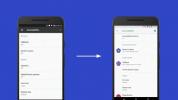Det siste versjoner av iOS 15 har endelig introdusert Apples nye interessante personvernalternativ kalt Private Relay. Dette er en utmerket funksjon for brukere som er litt nervøse for Apple eller leverandører som høster data på internettaktivitetene deres, og den kan aktiveres helt gratis. Her er hva du bør vite om tjenesten og hvordan du slår den på!
Innhold
- Hva gjør Private Relay?
- Trinn 1: Sørg for at du har de riktige oppdateringene
- Trinn 2: Sørg for at du abonnerer på Cloud+
- Trinn 3: Gå til iCloud-innstillingene
- Trinn 4: Aktiver Private Relay
- Er du på en Mac?
- Når du skal deaktivere Private Relay
Hva gjør Private Relay?
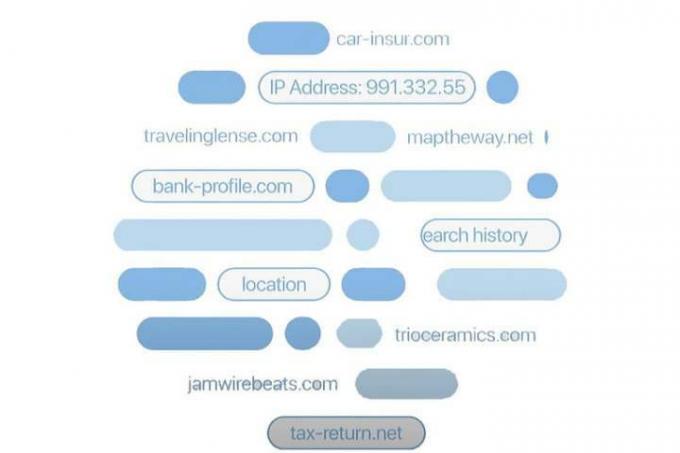
Det er som en mini-VPN som bruker iCloud for å beskytte personvernet ditt på nettet. ISPer (internetttjenesteleverandører) kan generelt spore IP-adressen din og DNS-postene dine for å lære om hvor du er fra og hvordan du bruker internett. Nettsteder som bruker sporingsinformasjonskapsler og andre verktøy kan gjøre det samme. Over tid kan denne informasjonen brukes til å sette sammen en profil på oppførselen din som er knyttet til din spesifikke adresse eller til og med identiteten din.
Anbefalte videoer
Det er klart at mange brukere foretrekker å unngå denne typen sporing. Selv om en VPN kan tilby denne typen kryptering, er det en annen app å administrere, ofte med et abonnementsgebyr, og kan til og med redusere hastigheten på Internett til tider. Private Relay er et Apple-alternativ som kan fungere på alle Apple-enheter og gir noen av fordelene med færre ulemper.
I slekt
- Apple kan møte "alvorlig" iPhone 15-mangel på grunn av produksjonsproblem, sier rapporten
- De 16 beste meldingsappene for Android og iOS i 2023
- Vil iPhonen min få iOS 17? Her er alle støttede modeller
Når du slår på Private Relay, sendes internettkommunikasjonen din gjennom to separate, krypterte reléer. Den første forhindrer at DNS-poster overvåkes, noe som hindrer noen i å se hvilket nettsted du besøker. Den andre hjelper til med å generere en midlertidig IP-adresse. Til sammen kan ikke engang Apple se adressen din eller hvor du skal på nettet.
Trinn 1: Sørg for at du har de riktige oppdateringene
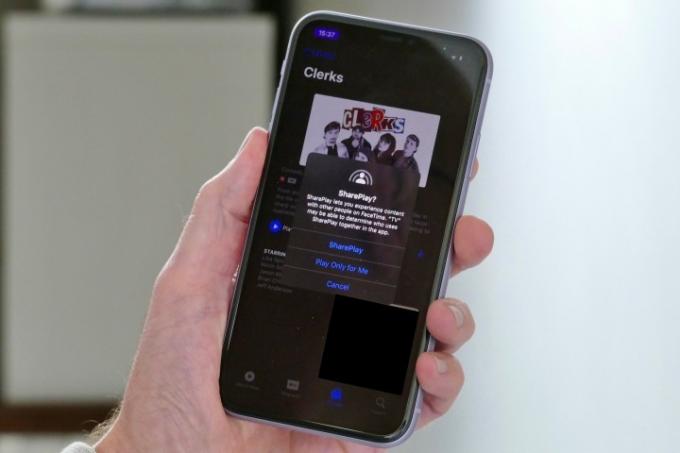
Private Relay er en relativt ny funksjon og er foreløpig kun tilgjengelig med de siste oppdateringene. Det første trinnet ditt er å oppdatere alle Apple-enhetene dine med den. Oppgrader til iOS 15, iPadOS 15 og MacOS Monterey før du gjør noe annet.
Merk at det fortsatt er noen begrensninger ved bruk av Private Relay. Det fungerer bare i et begrenset antall land, og det påvirker bare Safari foreløpig, ikke andre nettlesere.
Trinn 2: Sørg for at du abonnerer på Cloud+
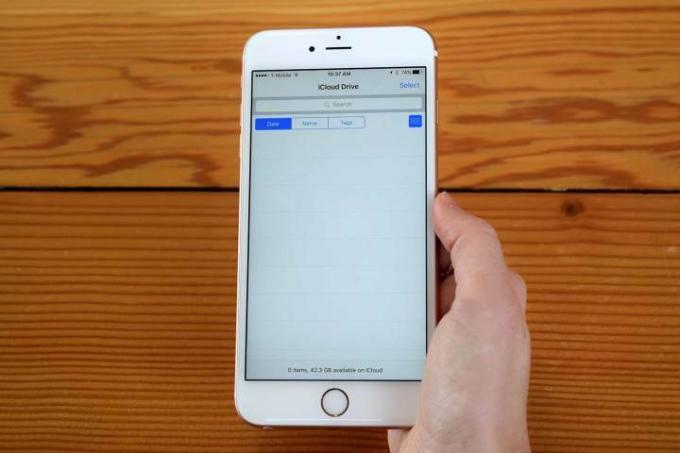
Du må abonnere på iCloud+ for å bruke Private Relay, så sørg for at du er registrert før du sjekker ut innstillingene. Sjekk ut vår guide til alle iCloud-abonnementene på tilbud, og velg den som passer for deg. Når du har registrert deg for iCloud+, er du klar til å gå til neste trinn.
Trinn 3: Gå til iCloud-innstillingene

La oss ta en titt på mobile enheter, der Private Relay er et spesielt effektivt alternativ til en VPN. Logg inn på startskjermen din, og gå til Innstillinger app med dets tannhjulslignende ikon.
Dobbeltsjekk at du er logget på riktig Apple-konto, og velg deretter din Navn/konto ikonet øverst i Innstillinger.
Trinn 4: Aktiver Private Relay
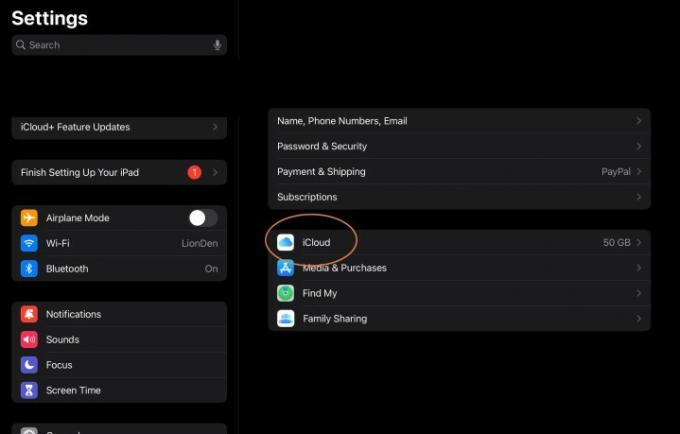
Plukke ut iCloud når du kommer til kontoinformasjonen din. I de forskjellige iCloud-innstillingene, se etter alternativet som sier Privat relé (beta) og velg det.
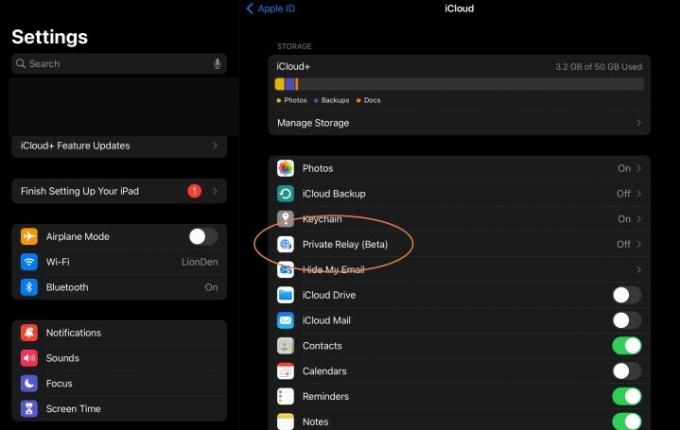
Du vil nå se et alternativ for å aktivere Private Relay, så sørg for at det er slått på her.
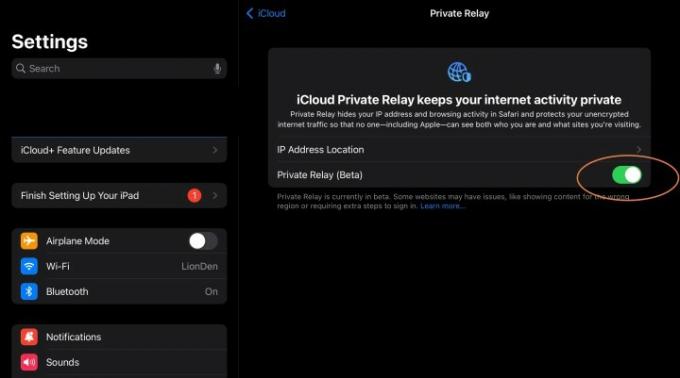
Når du aktiverer Private Relay, vil du også se et annet alternativ som heter IP-adresse plassering. Hvis du går til denne menyen, vil du legge merke til to forskjellige alternativer: En til Oppretthold generell plassering og en til Bruk land og tidssone.
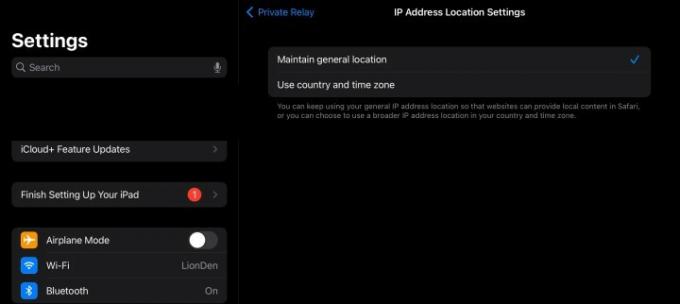
Oppretthold generell plassering er standardinnstillingen og gir Safari noen ledetråder om hvilken region du befinner deg i. Det er ikke helt klart hvor spesifikt dette er, men det er designet for å tillate Safari å tilby lokalt innhold, som mer nøyaktige lokale søk og annonser. Det er trygt å si at Safari vil ha en god ide om hvilken by du er i hvis du lar denne innstillingen være på.
Hvis det gjør deg ukomfortabel, kan du bytte til Bruk land og tidssone. Som navnet tilsier, begrenser dette posisjonsdataene dine til kun landet ditt og tidssonen du er i. Som vi nevnte, er det ikke så bra som en VPN som enkelt kan maskere posisjonen din og lar deg velge en opprinnelse fra servere rundt om i verden, men det er også mye bedre enn ingenting hvis du vil forhindre at nettleserinformasjonen din blir samlet inn.
Er du på en Mac?
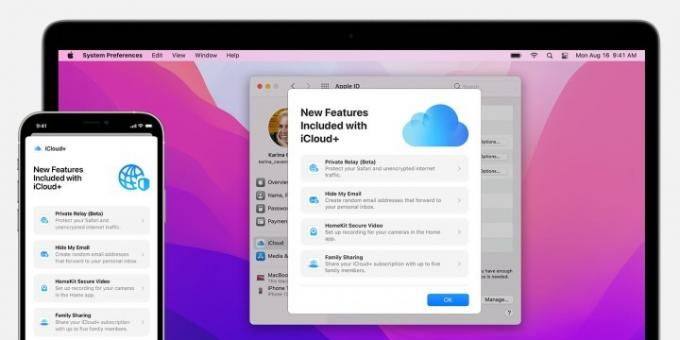
Ikke bekymre deg, det er enkelt å aktivere Private Relay her også. I stedet for å gå til innstillinger, vil du finne lignende Systemvalg i stedet, som vanligvis er plassert i din Brygge eller kan søkes etter med Søkelys.
Velg deretter din Apple ID >iCloud > Privat stafett. Her finner du de samme alternativene som er tilgjengelige i iOS.
Når du skal deaktivere Private Relay
Du kan deaktivere Private Relay like enkelt (Apple vil gi deg en kort advarsel), og det er tider når du kanskje vil gjøre dette. For eksempel kan det hende at enkelte nettsteder ikke fungerer som de skal med innstillingen slått på. Noen tjenester designet for å spore, revidere eller filtrere internettinformasjon fungerer kanskje ikke i det hele tatt med Private Relay aktivert. Enkelte virksomheter kan også foretrekke at du bruker deres egen VPN i stedet for å slå på Private Relay.
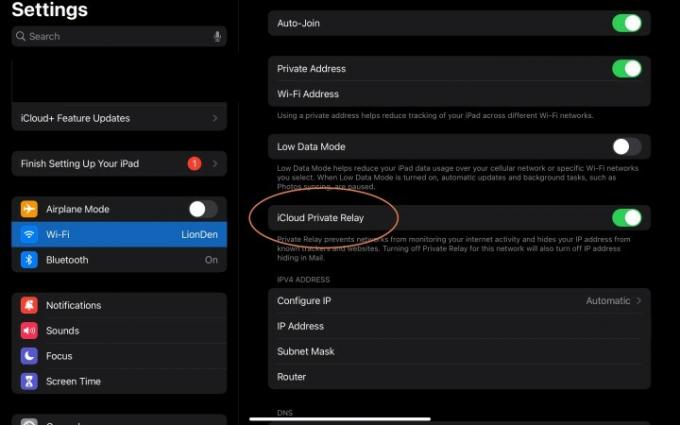
Heldigvis er det også mulig å tilpasse tjenesten til å hviteliste spesifikke Wi-Fi-nettverk slik at de ikke bruker Private Relay, men den vil bli aktivert andre steder. Gå til Innstillinger, plukke ut Wi-Fi, og velg den lille blå "Jeg" ikonet ved siden av det tilkoblede nettverket. Her vil du se et alternativ kalt iCloud Private Relay som du kan aktivere eller deaktivere etter eget valg.
Redaktørenes anbefalinger
- En annen rapport antyder at iPhone 15 Pro vil bli dyrere
- Hvordan bli kvitt andres Apple-ID på iPhone
- Jeg håper virkelig at denne iPhone 15 Pro-prislekkasjen ikke er sann
- Slik tar iPadOS 17 din iPad til neste nivå
- iOS 17 er offisiell, og den kommer til å endre iPhone totalt
Oppgrader livsstilen dinDigitale trender hjelper leserne å følge med på den fartsfylte teknologiverdenen med alle de siste nyhetene, morsomme produktanmeldelser, innsiktsfulle redaksjoner og unike sniktitter.